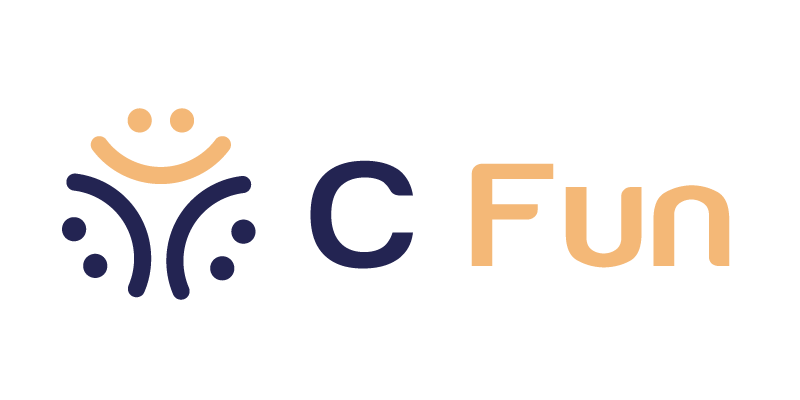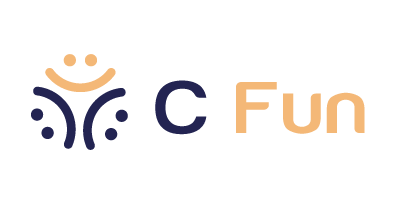Un chiffre brut : en 2023, plus de 90 % des ordinateurs portables vendus intègrent le Bluetooth en standard. Derrière cette donnée, une réalité simple : la connexion sans fil s’est hissée au rang d’exigence, plus d’un luxe. Pourtant, entre l’intention et la pratique, il y a la marche des réglages, les menus à débusquer, les icônes parfois fantomatiques. Activer le Bluetooth sur PC reste un passage obligé… mais rarement limpide.
Le Bluetooth sur PC : à quoi ça sert et comment savoir si votre ordinateur en est équipé
Le Bluetooth s’est glissé dans nos vies informatiques sans tambour ni trompette. Une connexion discrète, mais qui transforme l’expérience : on associe un casque audio d’un geste, on échange des fichiers sans câble, on synchronise son smartphone ou sa tablette en quelques secondes. La liste des appareils compatibles s’allonge chaque année : souris, claviers, enceintes, imprimantes, téléphones… La liberté sans fil ne se négocie plus.
Avant toute tentative de connexion, un point de départ s’impose : le PC dispose-t-il bel et bien du module Bluetooth ? Plusieurs vérifications rapides permettent d’en avoir le cœur net :
- Un pictogramme Bluetooth sur le boîtier, ou sur l’une des touches du clavier, peut fournir un indice immédiat.
- Un tour dans le gestionnaire de périphériques de Windows : si la rubrique « Bluetooth » s’affiche, le composant est présent.
- Un coup d’œil à la documentation ou à la fiche technique du fabricant (souvent en ligne, via le modèle du PC) éclaire aussi la question.
Si l’option Bluetooth apparaît dans les paramètres système, la machine est équipée. En revanche, cette absence indique souvent que le matériel n’est pas intégré ou qu’il a été désactivé. Ce cas se rencontre fréquemment sur les ordinateurs de bureau, surtout les modèles un peu anciens. Pour pallier ce manque, il suffit d’ajouter un adaptateur USB Bluetooth : une solution abordable et efficace.
Se connecter à des périphériques Bluetooth sur PC, c’est s’ouvrir à une foule de nouveaux usages, chez soi comme en déplacement. À condition, bien sûr, de disposer du bon équipement.
Activer ou désactiver le Bluetooth sous Windows 10 et 11 : les méthodes qui fonctionnent vraiment
L’activation du Bluetooth sur PC tient à quelques gestes précis, trop souvent passés sous silence. Sur Windows 10 comme sur Windows 11, la démarche reste proche, même si l’interface évolue légèrement.
Pour commencer, ouvrez le menu Démarrer et cliquez sur l’icône en forme de roue dentée pour accéder aux paramètres Windows. Une fois dans les paramètres, dirigez-vous vers la section Appareils (ou « appareils et imprimantes », selon la version). Sur la barre latérale, sélectionnez Bluetooth et autres appareils. Vous trouverez alors un interrupteur qui permet d’activer ou de désactiver le Bluetooth d’un simple clic.
Sur certains PC, l’icône Bluetooth apparaît dans la barre des tâches ou dans le centre de notifications. Un clic droit sur cette icône donne un accès direct aux réglages, voire à la possibilité d’activer ou de désactiver la connexion sans avoir à passer par les menus. Idéal pour vérifier en un clin d’œil si le module fonctionne.
Autre option : certains ordinateurs proposent un raccourci clavier dédié, souvent signalé par un pictogramme sur une touche de fonction. Quelques fabricants ajoutent aussi leurs propres utilitaires, mais passer par les paramètres natifs de Windows évite bien des incompatibilités.
Pour résumer, voici la séquence la plus fiable pour activer le Bluetooth sur PC :
- Menu Démarrer, puis Paramètres (icône roue dentée)
- Section Appareils, puis Bluetooth et autres appareils
- Actionnez l’interrupteur pour activer ou désactiver la fonction
La procédure est simple, mais attention : si le pilote n’est pas installé, ou si le module a été désactivé dans le BIOS, impossible d’aller plus loin. Mieux vaut vérifier ces points en cas de souci.
Connexion d’un appareil Bluetooth : étapes clés pour réussir l’appairage
Activer le Bluetooth, c’est une chose. Mais appairer un nouvel appareil, c’est une autre étape, qui nécessite méthode et précision. Une fois le Bluetooth activé sur l’ordinateur, la découverte des périphériques peut commencer.
Voici la marche à suivre pour connecter un nouvel appareil :
- Accédez aux paramètres Bluetooth sur le PC.
- Dans le menu, sélectionnez « Ajouter un appareil Bluetooth ou un autre appareil », puis cliquez sur « Bluetooth » dans la fenêtre qui s’ouvre.
- Mettez l’appareil à connecter en mode détection ou « pairing ». Selon le modèle, une LED clignote ou un message s’affiche pour signaler que l’appareil attend l’association.
- L’ordinateur détecte alors les périphériques à proximité. Sélectionnez celui que vous souhaitez appairer, puis validez la connexion. Si besoin, confirmez le code d’appairage affiché ou validez la demande sur l’autre appareil.
On peut associer plusieurs appareils Bluetooth successivement, dans la limite des capacités du module intégré. La stabilité de la connexion dépendra du respect de la procédure, mais aussi de la distance et de l’absence d’interférences. Un appairage bien mené, et voilà votre ordinateur transformé en véritable centre de commandes sans fil.
Que faire si le Bluetooth ne fonctionne pas ? Conseils pratiques pour dépanner rapidement
La connexion sans fil n’est jamais à l’abri d’un accroc. Parfois, le Bluetooth refuse de s’afficher, ou l’icône disparaît sans prévenir. Pour dénouer la situation, mieux vaut procéder par étapes.
Commencez par vérifier si le Bluetooth est bien présent et activé dans les paramètres système de Windows. Cliquez sur l’icône roue dentée, accédez aux paramètres Bluetooth et contrôlez l’état du module. Si rien n’apparaît, ouvrez le Gestionnaire de périphériques et cherchez la ligne « Bluetooth ». Un triangle jaune signale un souci de pilote.
Dans ce cas, tentez une mise à jour du pilote : clic droit, puis « Mettre à jour le pilote ». Si la difficulté persiste, désinstallez le périphérique et redémarrez l’ordinateur : Windows réinstallera automatiquement le pilote dans la plupart des cas. Autre piste à explorer : le service associé au Bluetooth. Tapez « services.msc » dans la barre de recherche, localisez « Service de prise en charge Bluetooth » et veillez à ce qu’il soit bien en cours d’exécution.
Voici les actions à enchaîner si la connexion pose problème :
- Vérifier l’activation du Bluetooth dans les paramètres système
- Examiner le Gestionnaire de périphériques pour détecter une anomalie
- Mettre à jour ou réinstaller le pilote Bluetooth
- Redémarrer les services liés au Bluetooth
Certains appareils Bluetooth peuvent s’avérer récalcitrants avec Windows. Si un périphérique n’est pas reconnu, tentez la connexion sur un autre ordinateur. Pensez aussi à vérifier la présence d’interférences ou l’activation du mode avion, qui peuvent bloquer la liaison. Dans certains environnements professionnels, le Bluetooth peut être volontairement restreint par la politique réseau.
Au fond, activer le Bluetooth sur PC, c’est souvent une affaire de méthode et de persévérance. Mais une fois la connexion établie, la liberté sans fil devient une évidence. L’ordinateur s’ouvre alors, prêt à accueillir tout un écosystème de périphériques, sans jamais se laisser enchaîner.